안녕하세요. 크립토터미널입니다. 이번 글에서는 바이낸스 가입 방법과 더불어 수수료를 20% 할인받는 방법에 대해 살펴보도록 하겠습니다. 초보자를 기준으로 최대한 쉽게 작성했으니 꼭 끝까지 따라해보시기 바랍니다.
1. 바이낸스 접속
바이낸스에 가입하기 위해 가장 먼저 거래소 페이지에 접속해야 합니다. 아래 링크를 클릭하시면, 수수료 20% 할인이 적용된 바이낸스 거래소 페이지로 이동합니다.
2. 가입 정보 입력
이제 바이낸스 가입을 시작해보겠습니다. 가장 먼저, 바이낸스 계정으로 사용할 이메일 주소를 입력해주세요. 다음으로 서비스 이용 약관에 옆에 있는 체크박스에 체크를 하시고, [Next] 버튼을 눌러줍니다.
3. 인증 코드 입력
이메일(또는 휴대전화)로 인증번호 6자리 숫자가 전달되었을 것입니다. 이메일을 열어 6자리 인증 코드를 확인하고, 바이낸스 홈페이지에 입력해주세요.
만약, 인증 코드가 오지 않을 경우에는 1분 정도 기다려주세요. 그런 다음 'Resend Code' 버튼을 눌러 재전송을 해줍니다. 그래도 안 온다면 '스팸함' 또는 '광고' 보관함을 확인해주시기 바랍니다. (alert-warning)
4. 비밀번호 설정
다음으로 바이낸스 로그인 시 사용할 비밀번호를 설정해야 합니다. 비밀번호는 8자리 이상이어야 하며, 1개 이상의 숫자와 대문자를 포함해야 합니다. 완료 후 'Next' 버튼을 눌러주세요.
5. 수수료 할인 코드 입력
바이낸스 거래소의 수수료 20% 할인 코드는 PVZRIK24입니다. 해당 레퍼럴 코드를 적용하시려면 위의 가입 링크로 접속하시거나 브라우저의 시크릿 모드로 접속한 다음 직접 입력해주시면 됩니다.
레퍼럴 코드/ID를 입력하는 이유는 수수료를 할인받기 위해서입니다. 물론, 입력하지 않아도 가입이 가능하지만, 코드만 입력하면 수수료 할인이 적용되기 때문에 입력하지 않으면 큰 손해가 아닐 수 없습니다.
위에서 안내해드린 링크를 통해 가입하셨다면, 아래와 같이 자동으로 레퍼럴 ID가 입력되어 있을 것인데요. 바이낸스에 가입 시 해당 코드를 입력하시면, 바이낸스 현물 거래 시 수수료 20%를 평생 할인받으실 수 있습니다. 선물의 경우에는 10% 할인이 90일간 적용됩니다.
위와 같이 동일한 레퍼럴 ID가 입력되어 있다면, 최대 수수료 할인 혜택이 정확하게 적용되고 있는 것입니다. 추가적으로 'Commission Kickback Rate: 20%' 문구가 표시되는 지도 함께 확인해주세요. 이는 해당 레퍼럴의 수수료 할인 비율을 의미합니다. (alert-success)
6. 계정 생성 완료
계정 생성 성공(Account Successfully Created) 표시가 나옵니다. 'Done' 버튼을 클릭해주시면 바이낸스 거래소 계정 생성이 완료됩니다. 축하합니다. 이제 바이낸스 계정 생성이 모두 완료되었습니다.
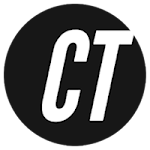


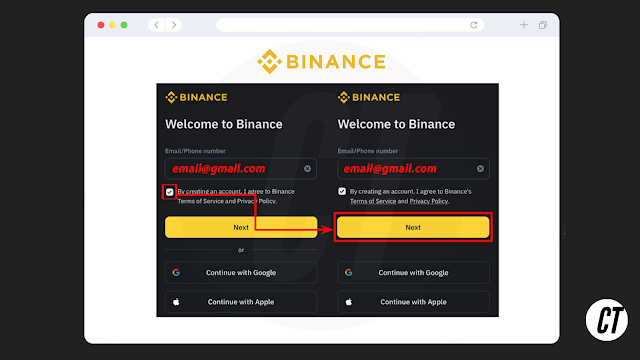




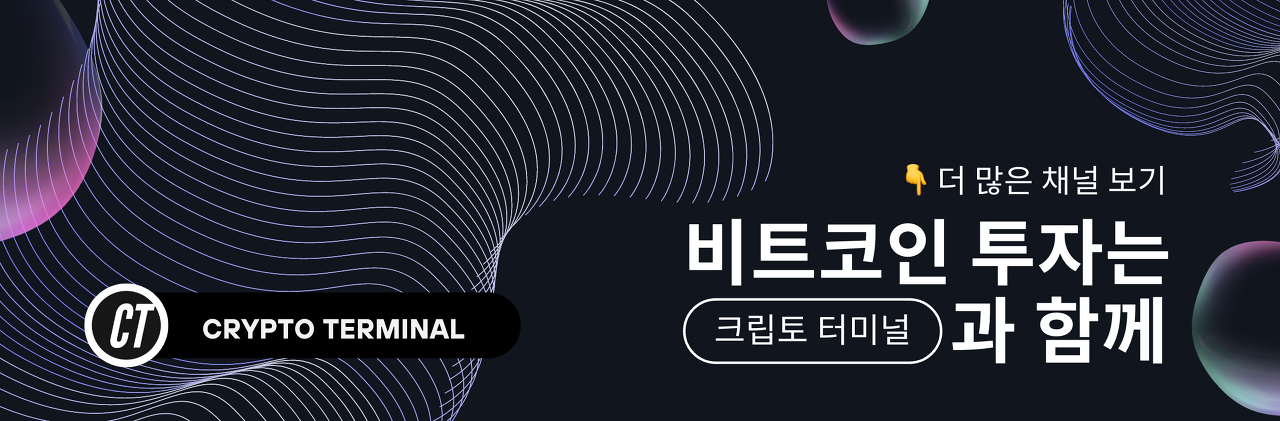


프로모션 이벤트
바이낸스 거래소 20% 할인
>세계 최대 가상자산 거래소. 신규 가입 시 최대 $300 바우처 증정. 풍부한 유동성 및 안전한 보안.
바이비트 거래소 20% 할인
>신규 가입 시 최대 $1,000 증정금. 다양한 알트코인. 지정가 수수료 할인. 빠른 입출금 및 보안.
OKX 거래소 30% 할인
>세계 3대 비트코인 거래소. 신규 가입 시 $300 증정금 및 평생 수수료 페이백. 다양한 트레이딩 툴.
비트겟 거래소 50% 할인
>수수료 50% 최대 할인. 다양한 알트코인 거래. 프리마켓. 비상장 코인 거래. 트래블룰 준수.
크립토터미널 텔레그램
>데일리 코인 이슈 브리핑. 최신 뉴스 및 에어드랍 소개. 트레이딩과 투자에 관한 다양한 정보 공유.